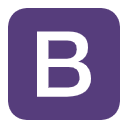如何在 Photoshop 中删除图像的背景
在 Photoshop 中删除背景有多难?嗯,这取决于图像(以及您希望它有多完美)。
但是,您可能已经知道,Photoshop 非常神奇。新版本甚至有一种快速方法,可以让您轻松删除某些照片的背景。
作为一名专业摄影师,我遇到过想要删除背景的图像。值得庆幸的是,Photoshop 有多种选项可以实现此目的。
让我们来看看! 使用快速选择工具
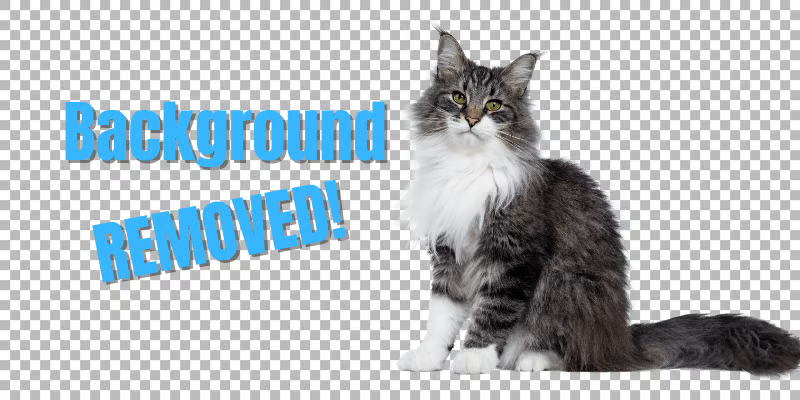
第1步:复制图层
按以下组合键即可执行此操作:Ctrl+ J(对于 macOS 用户为Command+ J)。或者只需右键单击背景图层,然后单击**“复制图层”**。
第 2 步:选择快速选择工具
从左侧工具箱中选择快速选择工具。如果它不在工具箱的顶部,请右键单击以访问下拉菜单以选择该工具。
第三步:选择主题
使用此工具选择要保留的图像部分。获得良好开端的最快方法是单击顶部的 “选择主题”按钮。
看?这种自动选择的效果还不错。再次,我们错过了她皮毛的精细细节,并且有几个地方选择了部分草。
第 4 步:细化选择
在顶部,您将看到快速选择工具的三种模式。第二个带有小加号的选项允许您添加到选择中。第三个带有减号的选项允许您从选择中删除。
对于这张图像,我使用加号模式添加了她肚子上被遗漏的位置。然后我使用减号模式删除了选定的爪子和耳朵之间的草部分。
第5步:用选区创建一个图层
一旦您对选择感到满意,请在其中单击鼠标右键以访问下拉菜单。选择**“通过复制图层”**。Photoshop 现在将仅使用图像的选定部分创建一个新图层。
起初,它看起来就像什么都没发生一样。要使背景消失,请转到图层面板。单击背景图层左侧的眼睛图标将其停用。现在,只会出现仅包含选区的新图层。
这是完成有用工作的更快方法。我们丢失了她皮毛末端的一些细节。然而,总的来说,它看起来相当不错,不会占用你的生活时间。
Copyright © 2019-2023 · Gitapp.cn